194MB
647KB
76.36MB
643.1MB
InDesign2022正式版是Adobe最新的页面布局设计工具。InDesign2022正式版可以与Adobe Photoshop、Illustrator、Acrobat、Adobe Animate等Adobe产品紧密结合,内置创意工具,可以快速帮助用户完成专业的页面布局。
与之前的版本相比,InDesign2022正式版在功能上有了新的改进和突破,优化了相应的细节和小功能,可以从一个程序快速切换到另一个程序,从而加快设计进程,提高工作效率。
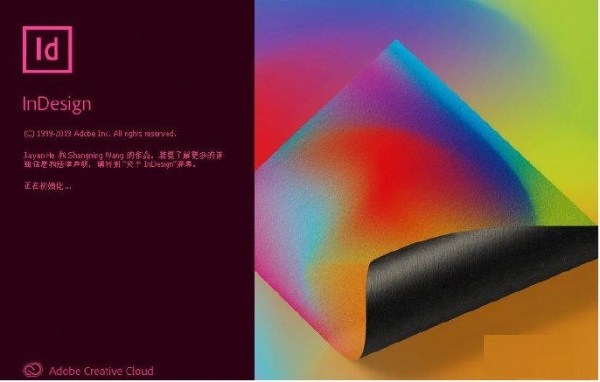
InDesign2022的新特性
这个价格包括各种费用为了支持Adobe多元化和包容性的核心价值观,英文术语“homepage”已从“Master page”替换为“Parent page”。
Adobe捕获扩展
使用InDesign中的Adobe Capture extension从精彩的作品中捕捉颜色主题、形状或文字。
可扩展用户界面
在高分辨率屏幕上缩放InDesign UI的大小,以满足您的显示需求。
InDesign2022设置教程
1.从本站下载并解压@vposy大神打包的indesign2022软件包,安装后即可激活;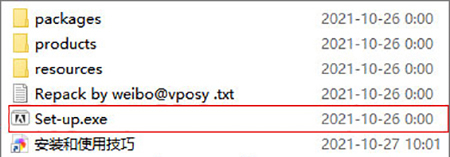
2.软件已经和破解补丁整合在一起了。双击Set-up.exe开始安装,选择安装语言和目录;
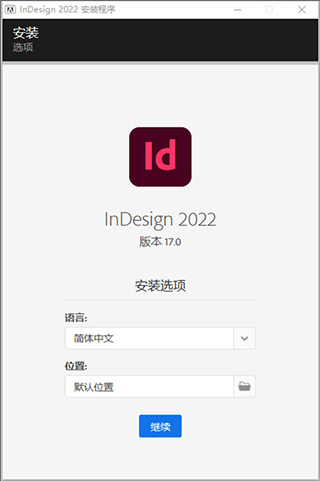
3.请等待安装完成;
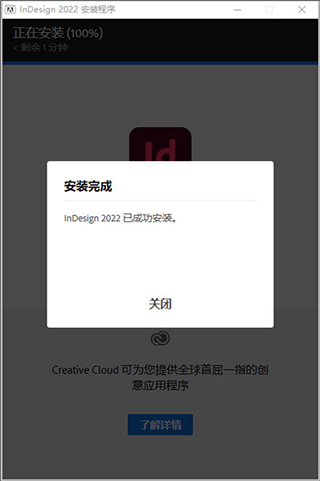
4.如图启动软件,至此软件已成功破解;
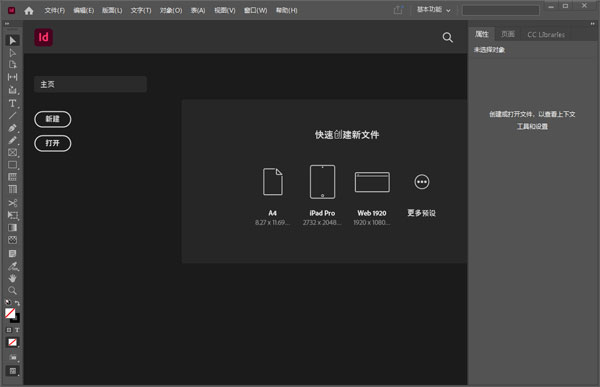
5.单击“新建”开始使用它;
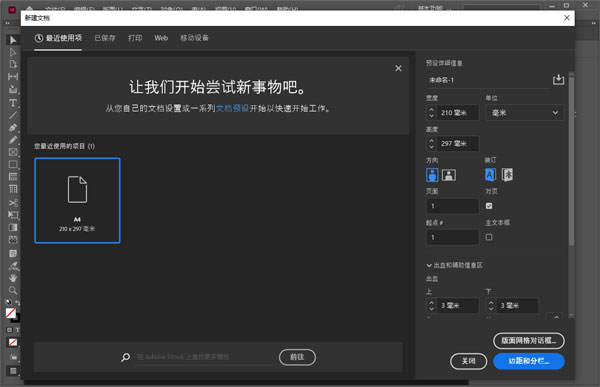
Indesign2022图形排版课程
1.首先,打开已经安装好的InDesign软件,进入软件界面。如图所示: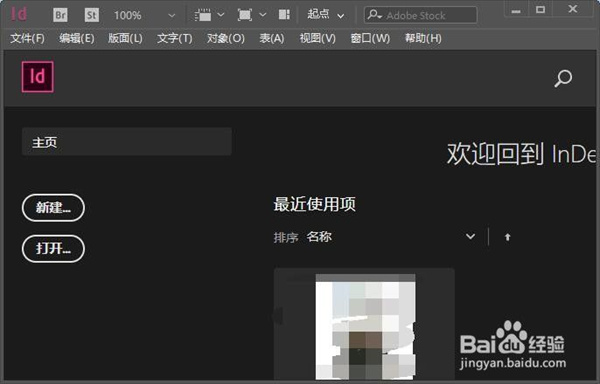
2.然后,在菜单栏中找到“文件”,在弹出的下拉功能菜单中选择“新建”,在弹出的二级菜单中选择“文档”。如图所示:
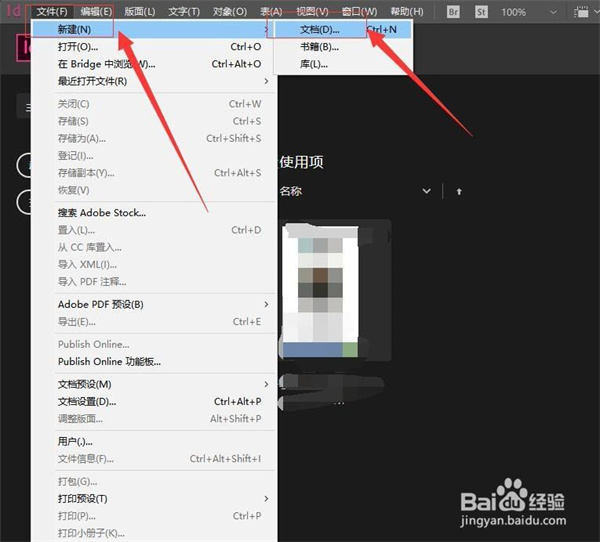
3.然后在弹出的新建文档对话框中,根据需要选择文档的大小,然后点击底部的“侧边栏和分栏”。如图所示:
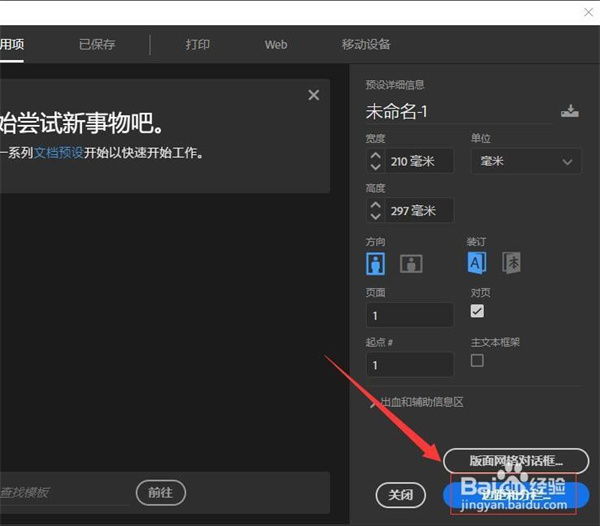
4.然后在弹出的“新建边栏和栏”对话框中,设置“上、下、内、外”的边距和边栏数量,完成后点击“确定”。如图所示:
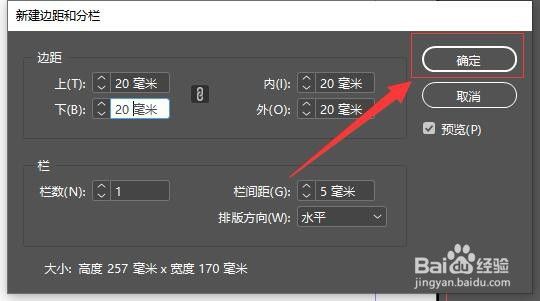
5.然后,创建一个新文档。在平时排版的过程中,会用到很多常见的地方。这时候你就可以利用主页的功能高效的完成页面布局。以下是主页的使用方法。首先在菜单栏中找到“窗口”,在弹出的下拉功能菜单中选择“页面”。如图所示:
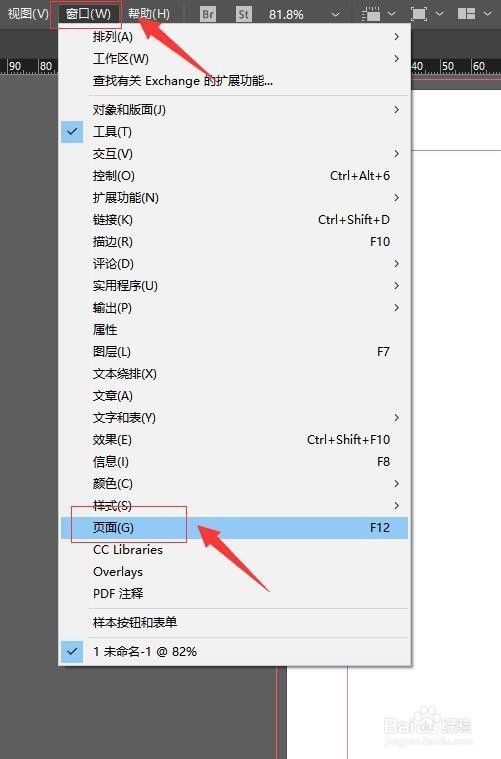
6.然后,在打开的页面窗口中,点击首页,进入首页编辑界面。如图所示:

7.然后在打开的首页界面,输入所有页面相同的内容,放在合适的位置。如图所示:
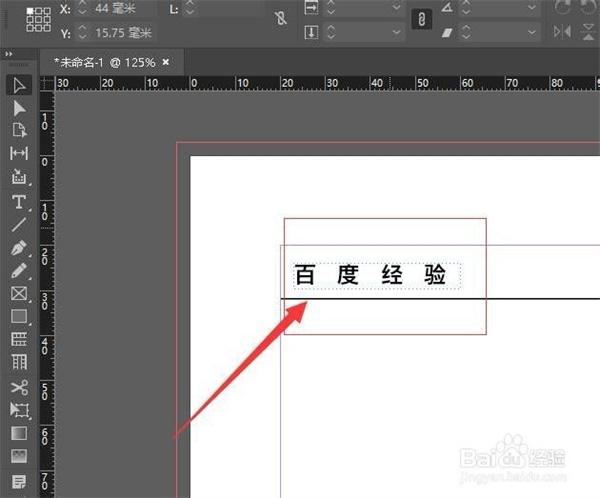
8.然后,在另一面输入所有页面的相同内容。如图所示:
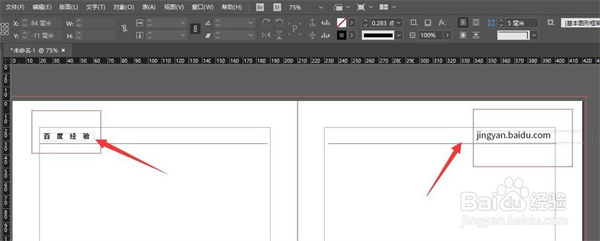
9.然后,找到左侧的“页面”属性窗口,点击首页下方的页面,进入文档页面的编辑状态。如图所示:
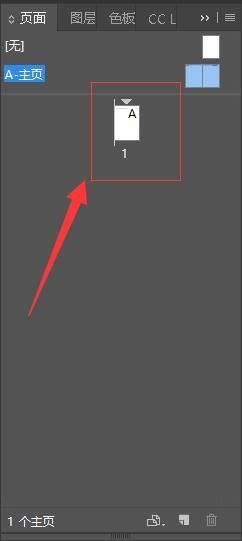
10.然后当你进入页面的时候,你会发现首页编辑的内容已经出现在上面了(如果需要编辑以上内容,必须回到首页编辑)。如图所示:
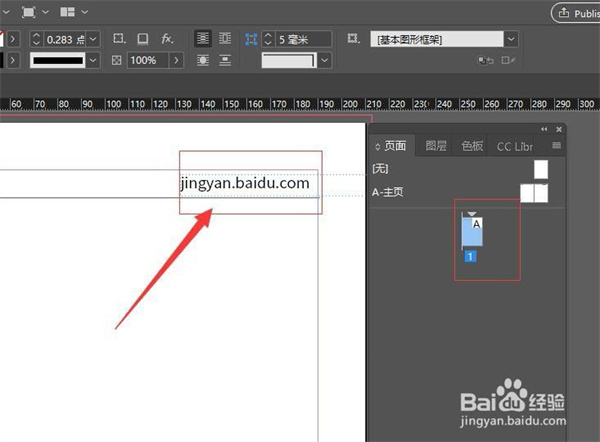
11.然后,当你创建一个新的页面时,你会发现新编辑的内容显示在左边。如图所示:
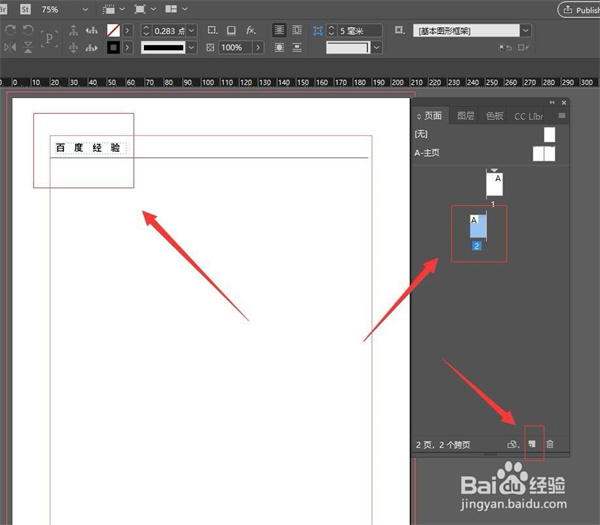
12.每新建一页,系统都会自动判断跨页左右两边的内容,并显示相应的内容。以下是如何在InDesign中插入图片。首先,在菜单栏中找到“文件”并点击输入。如图所示:

13.然后,在弹出的下拉功能菜单中,选择“放置”。如图所示:
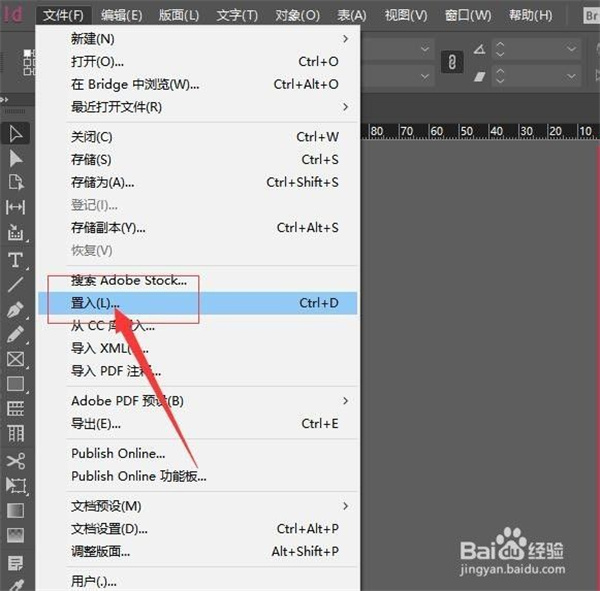
14.然后,在弹出的对话框中,选择要放置的图片,然后点击下面的“打开”。如图所示:
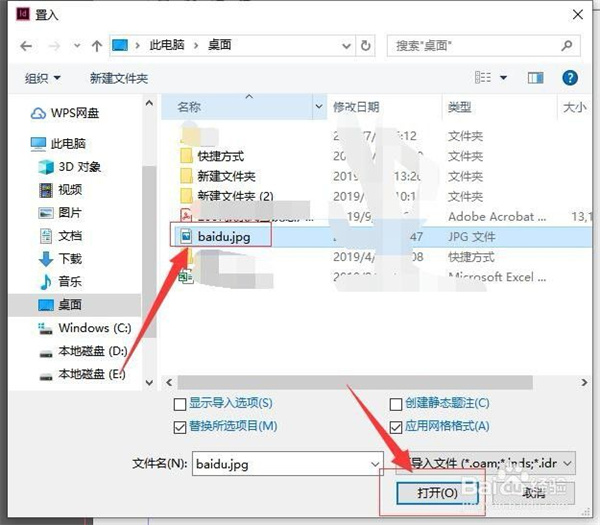
15.然后当你进入软件,你会发现光标后面多了一张图片。然后点击文档中的空白处,图片就会被放入文档中。如图所示:
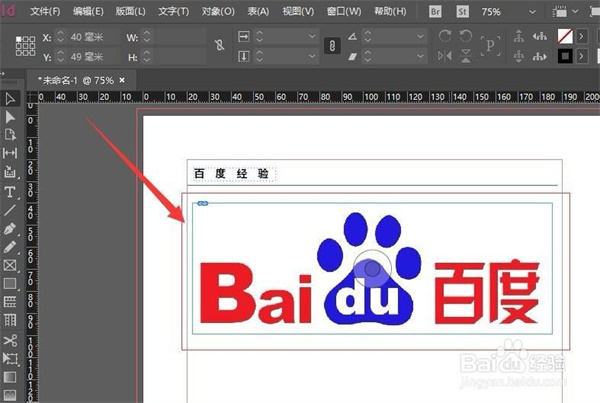
16.然后,在文档中,您可以调整放置的图片的大小。首先,选择图片,然后按住键盘的shift键按比例缩放大小。你会发现画面只显示了一部分。如图所示:
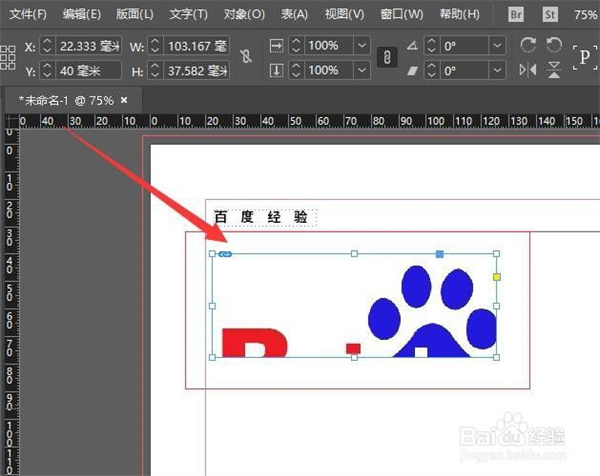
17.接下来选择图片,点击右键,在弹出的功能菜单中选择“合适”。如图所示:
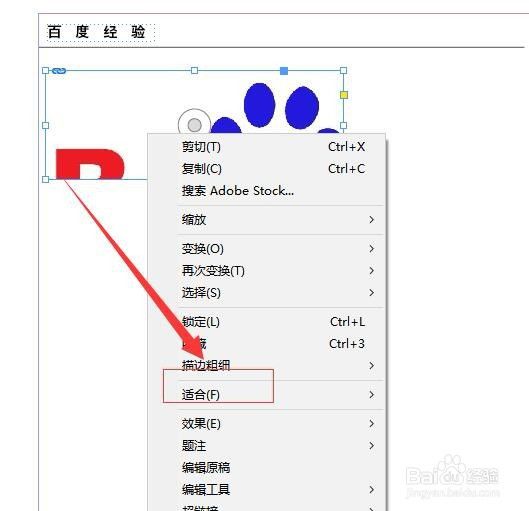
18.接下来,在弹出的带有“适合”的下拉功能菜单中,选择“按比例填充边框”。如图所示:
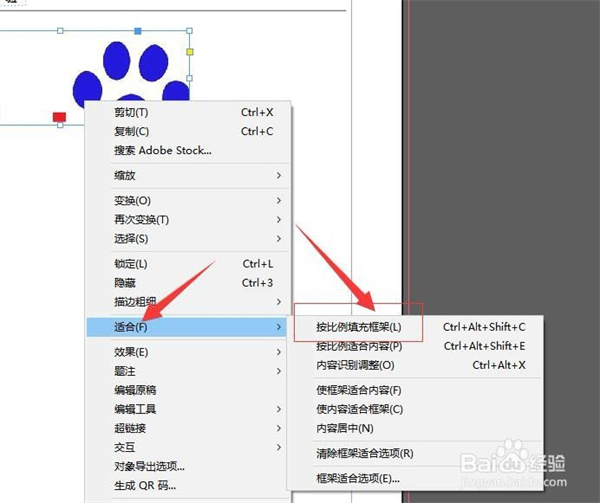
19.然后,图片会自动适应框架的大小,并完全显示出来。操作是不是很简单快捷?多文档多图片排版非常方便高效。如图所示:
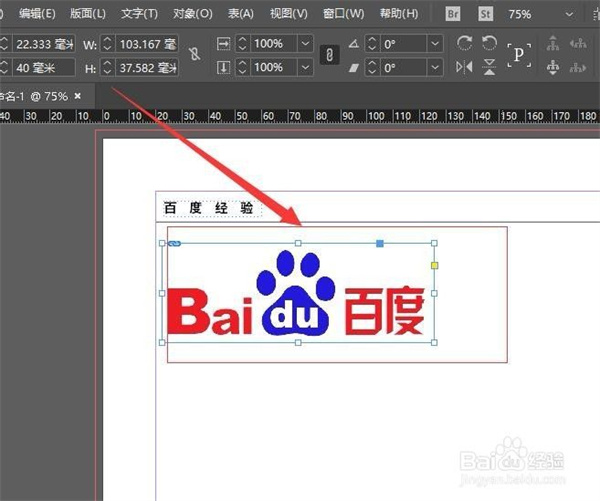
indesign和ai的区别
这两个软件的对象不同。Illustrator主要用于手绘图形,所以对于创意图片有更多的功能。
InDesign主要用于整合排版,所以对于版面控制的功能更多。